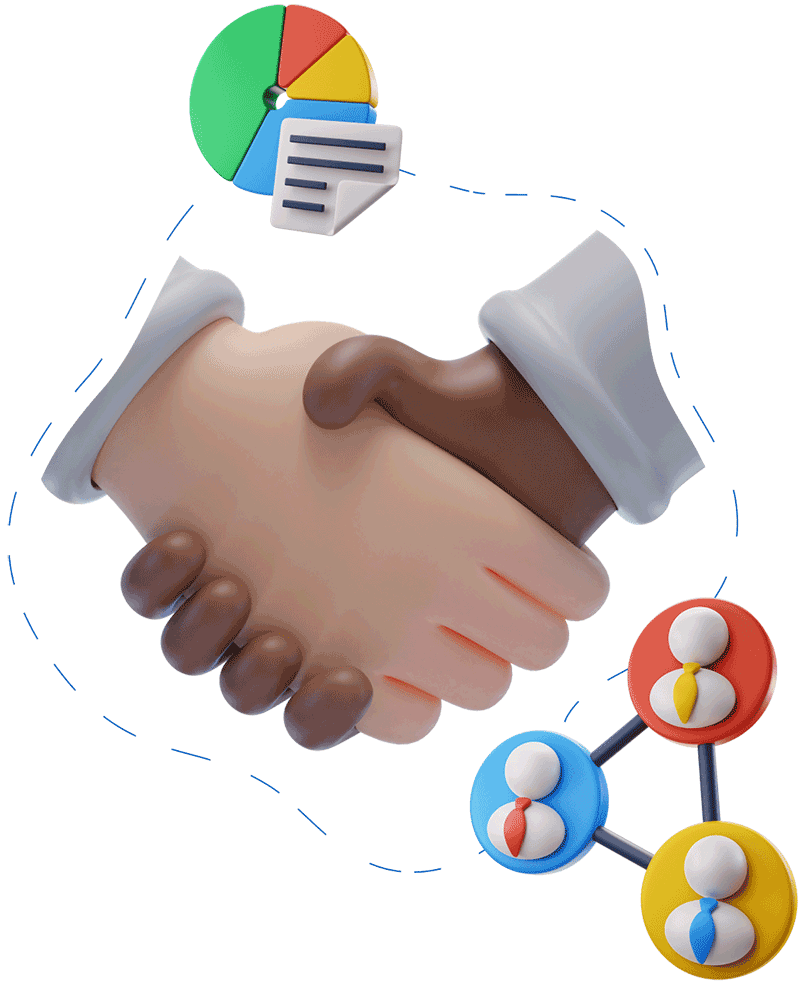Elementor是一个强大而灵活的网站构建工具,它能够帮助用户以直观的方式创建和管理WordPress网站的内容和设计。本文将深入探讨如何使用Elementor进行全站设计更改,提供从基本设置到高级调整的全方位指导,帮助您充分发挥Elementor的潜力,实现高效、专业的网站设计解决方案。

Elementor全站设计概述
Elementor作为WordPress网站的可视化编辑器,提供了丰富的功能和工具来实现全站设计。通过拖放式的界面,用户无需编写复杂的代码即可自定义网站的每个细节。此外,Elementor的主题构建器还允许用户设计网站的全球布局,如页眉、页脚、单页模板等。以下我们将详细解读Elementor全站设计的要素和步骤。
目录
ToggleElementor基础设置与主题选择
使用Elementor进行全站设计,首先要确保基础环境配置正确。安装并激活Elementor插件是第一步。你可以在WordPress后台的插件页面搜索并安装Elementor,一旦安装完毕,在页面编辑时即可看到Elementor编辑器选项。为了确保功能的全面性和自定义的自由度,高度建议同时安装Elementor Pro。
接下来是主题的选择。Elementor与大多数WordPress主题兼容,但为了最佳性能,建议选择专为Elementor设计的主题,如Hello Elementor。这类主题提供了更精简的代码和更高的加载速度,为Elementor的全站设计提供了理想的基础。安装主题后,你可以在WordPress外观设置中进行主题激活。
为了提升SEO效果,选定SEO友好的主题是关键。SEO优化不仅仅依赖插件,主题的代码结构和加载速度同样重要。选用轻量且支持自定义的主题,有助于提升网站的搜索引擎排名。
设计网站头部与页脚
网站的头部和页脚是反映网站整体风格的重要组成部分。在Elementor中,主题构建器提供了强大的工具来设计网站的这些核心区域。
创建自定义头部
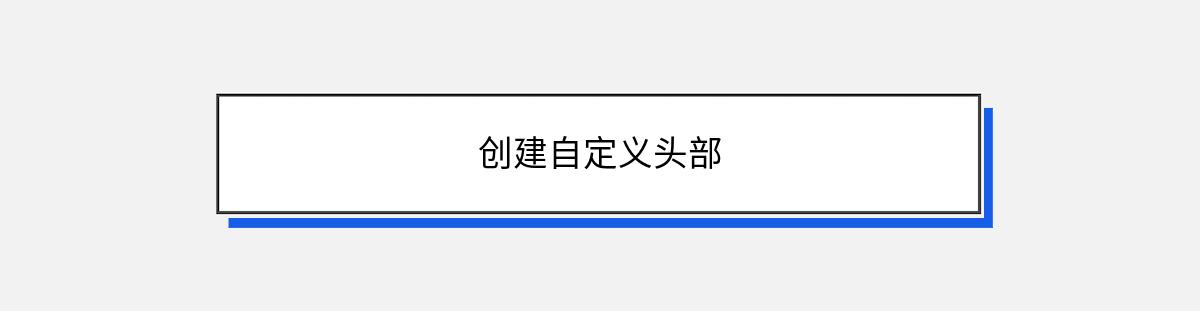
在Elementor主题构建器中选择”添加新模板”,然后选择类型为”头部”。Elementor提供了多种预制模板供选择,你也可以选择空白模板进行完全自定义。
头部通常包括网站logo、导航菜单和一些联系信息。使用Elementor的logo小工具,可以轻松上传和设置网站的logo。对于导航菜单,使用Elementor的小工具就能快速连接到WordPress的菜单系统,直观安排菜单项的顺序和层级。此外,通过自定义CSS或Elementor的高级设计选项,你可以进行更精细的样式调整。
设计网站页脚
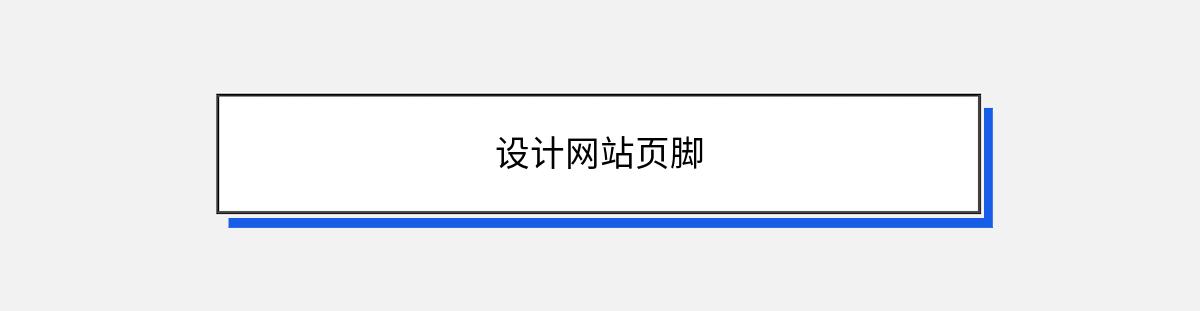
类似头部,页脚的设计同样在主题构建器中进行。创建新的”页脚”模板后,你可以添加不同的小工具来展示版权信息、社交媒体链接以及其他关键页面的快捷链接。
为了提升用户体验和SEO效果,尽量保持头部和页脚的简洁。确保重要的链接易于访问,同时可以加入一些轻量的小插图或背景样式来增加视觉吸引力。
模板与全局样式的应用
Elementor Pro的强大功能之一是其模板和全局样式设置。这使得在网站各地重复某些设计元素变得更加简单和高效。在设计全站时,了解如何使用和管理这些功能至关重要。
全局样式设置
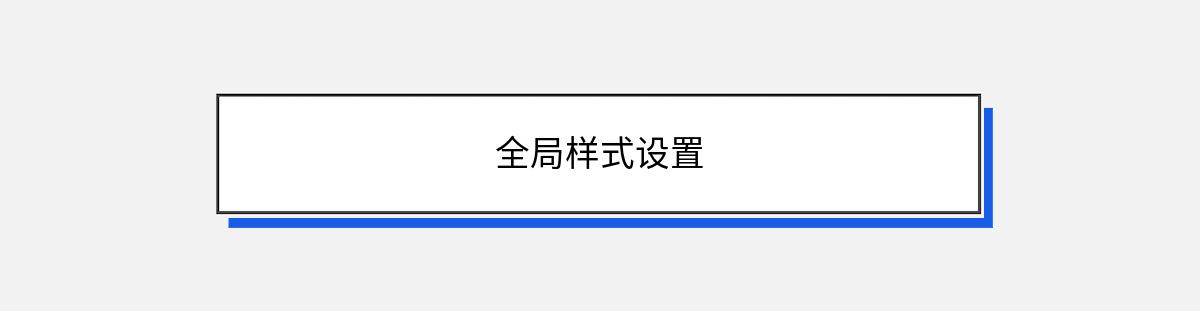
进入Elementor的界面,选择“全局设置”,你会看到多个选项卡,如颜色、字体和按钮等。为网站定义全局颜色和字体有助于保持风格一致性。在业务风格更新或品牌设计变更时,只需在全局样式中调整一次,网站所有使用该元素的地方都会同步更新。
应用模板
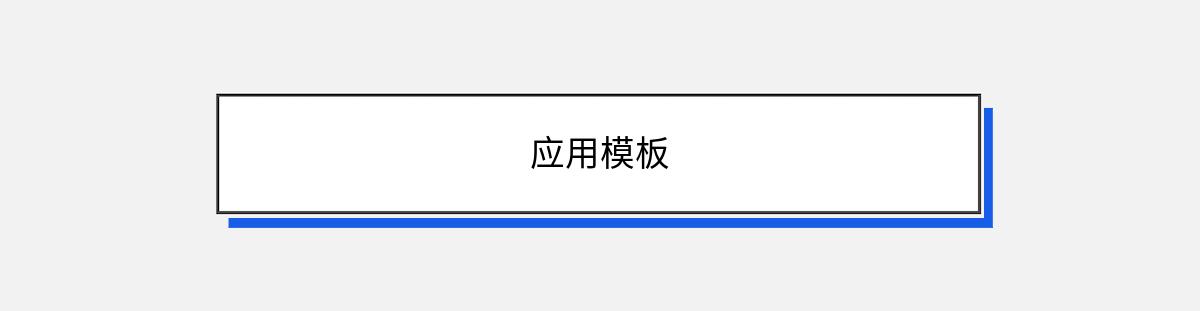
Elementor允许创建和保存自定义模板,这些模板可以是复杂的页面布局,也可以是简单的元素组合,比如特定的按钮或号召性用语模块。通过”我的模板”管理界面,你可以方便地插入已保存的模板到任意页面,无需重复创建。
为了提升搜索引擎友好性,确保每个页面的Meta标签和标题相关信息在创建模板时设置完善,通用部分可以通过Elementor模板动态内容功能来实现自动填充。
调整动态内容与响应式设计
一个高质量的网站不仅在视觉上吸引人,还需在不同设备上表现良好。Elementor通过其动态内容功能和响应式设计设置,确保网站的灵活性和适应性。
动态内容集成
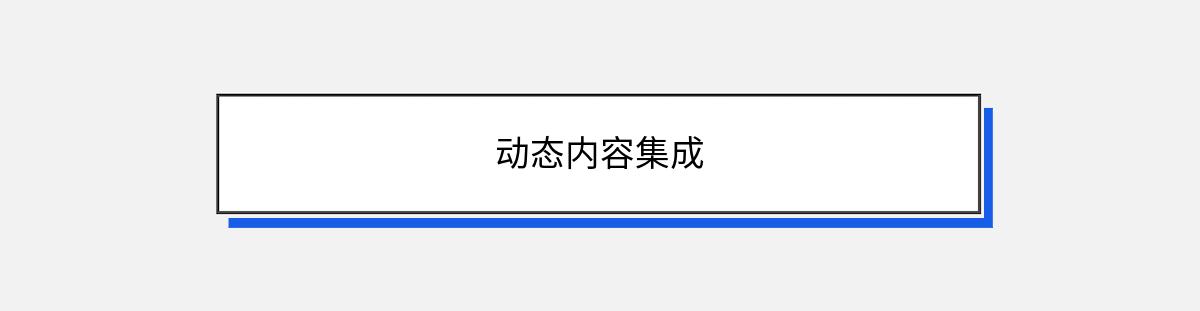
动态内容允许网站实时显示数据库中的数据,包括文章标题、发布日期等,或基于用户交互变化。使用Elementor动态标签,可以轻松地将动态内容插入到设计中,减少手动更新的频率。同时,这些设置支持自定义字段和插件扩展,大大提升了网站的个性化能力。
响应式设计设置
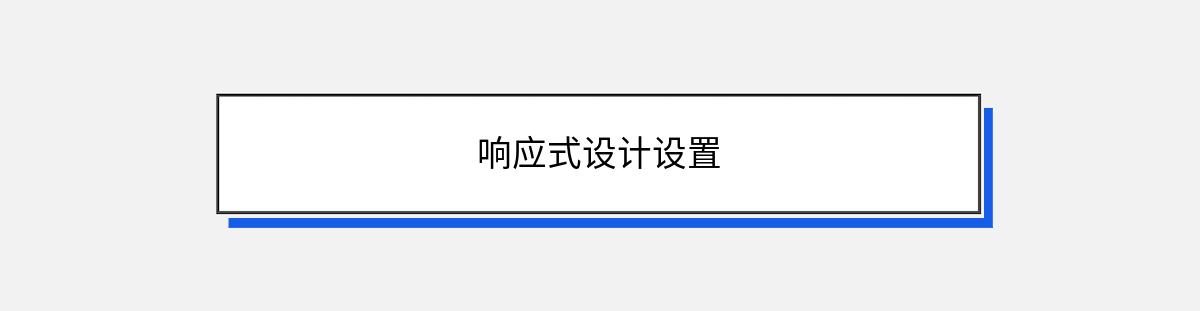
Elementor使得调整页面布局在移动、平板和桌面设备上的显示变得直观和简单。在编辑器的底部设备图标栏,你可以切换至不同的显示模拟窗口,从而调整各个元素在不同设备上的样式,包括字体大小、元素间距和显示顺序。
对于SEO的改善,确保移动端体验友好是必须的。Google的移动优先索引政策使得移动端的网站体验对SEO影响愈发显著。通过Elementor的响应式设计功能,确保页面在小屏设备上加载快速且不影响内容可读性,有助于提升整体SEO表现。
建好站的服务简介
建好站是一家专注于WordPress网站建设与设计的公司,提供从网站定制开发到全面维护的综合服务。我们拥有专业化的团队和丰富的行业经验,能够为客户提供高效、优质的设计方案。无论是小型个人博客还是大型企业网站,建好站都能提供与业务需求紧密结合的定制服务方案,确保每个项目达到预期效果并获得搜索引擎的青睐。通过与客户的密切合作,我们专注于每一个细节,致力于创建出色的网络平台,帮助客户在数字世界中取得成功。
你可能还喜欢下面这些文章
现在越来越多的用户通过WordPress和Elementor来构建和管理网站。这不仅因为这种组合提供了极强的灵活性和直观的设计体验,还因为它让快速更新和维护网站变得异常简单。针对那些希望利用WordPress和Elementor快速修改网站的用户,本文将提供详细的解决方案,帮助您在不破坏现有设计的基础上,高效地进行网站的更改和优化。理解Elementor工具的核心功能Elementor是一个强大的WordPress插件,能让您以直观的方式设计网站页面,而无需编写代码。它提供了所见即所得(WYSIWYG)的编辑界面,拖拽式操作使得即使是缺乏设计和技术背景的人也能快速上手。要实现网站的快速更改,首
在现代网站建设中,Elementor已经成为许多开发人员和设计师的首选工具。它提供了直观的拖放界面,可以帮助用户快速创建出色的网站。然而,尽管Elementor功能强大,设计过程中也难免会遇到错误和问题。本文将深入探讨如何利用Elementor检测并解决设计错误。设计错误的常见原因与检测方法在使用Elementor建站时,设计错误可能源于多个方面,包括布局不当、样式不统一及功能冲突等。其常见原因主要有:插件冲突:许多WordPress用户都使用大量插件,但这些插件间有时会互相冲突,导致Elementor功能无法正常工作。缓存问题:浏览器缓存可能导致设计变更未能及时显示,影响用户调试和查看最终效
对于许多WordPress用户来说,Elementor是一个非常受欢迎的网站建设工具,其以其直观的拖放式编辑和大量的模板俘获了大量用户的心。在Elementor的基础上,Elementor Pro提供了更多高级功能。然而,许多用户在选择这两个版本时,可能会对它们的区别感到困惑。本文将为您详细解析Elementor与Elementor Pro之间的区别,以及如何根据自己的需求选择合适的工具,帮助您最有效地进行网站建设。初识Elementor与Elementor ProElementor自推出以来,以其简单易用和强大功能获得了众多用户的青睐。它允许用户无需编写代码即可构建复杂的页面布局。Eleme
随着互联网的不断发展,越来越多的企业和个人开始重视网站建设。而使用WordPress加上Elementor这个强大的页面构建器,可以轻松创建功能丰富且视觉效果吸引人的网站。在这篇文章中,我们将深入探讨如何利用Elementor实现动态内容显示,包括设置动态内容源、使用条件逻辑以及自定义布局,帮助您充分发挥Elementor的强大功能。理解动态内容在网站中的重要性在现代网站中,动态内容已经成为提升用户体验和站点交互性的关键因素。相较于静态内容,动态内容可以根据用户的访问模式、行为和个性化需求提供实时更新的内容展示。这在吸引流量和提高用户参与度方面具有显著优势。Elementor在这方面表现尤为出
Elementor是一个强大且灵活的网站构建工具,它可以帮助用户快速创建和管理WordPress网站。其中,全局设置功能使用户能够在整个网站中保持一致的设计风格和操作体验。本文将深入探讨如何利用Elementor的全局设置功能优化网站建设。Elementor全局颜色和字体设置颜色和字体是网站设计中最基本的组成部分,全局颜色和字体设置可以确保整站视觉风格的一致性。Elementor提供了便捷的全局设置功能,让用户可以轻松地统一设计元素。首先,在WordPress后台,进入Elementor的设置页面,点击“全局设置”。在这里,会看到对全局颜色和全局字体的设置选项。全局颜色设置Elementor的